Кээде жаңылыштык менен керектүү файлдарды өчүрүп салган учурлар болот. Мисалы, мындай файлдар аудио же видео жазуу болгон. Бул жазууларды калыбына келтирүү сиз үчүн оор болбойт, tk. кеңири дүйнөлүк желеде көптөгөн мультимедиа файлдары бар. Бирок сиз үчүн абдан баалуу документтер жана отчеттор жөнүндө эмне айтууга болот? Бул учурда, маалыматтарды калыбына келтирүү программалары жардамга келиши мүмкүн.

Ал зарыл
Катуу диск маалыматтарын калыбына келтирүү программасы
Нускамалар
1 кадам
Бул бизнестеги эң башкысы - компьютердеги ар кандай жумушту токтотуу. Файлдарды жок кылганда, алар жөн гана жазылат, бирок сиз ойлогондой өчүрүлбөйт. Дисктеги бош орун жөнүндө маалыматты карасаңыз, анда белгилүү өлчөмдө бош орун бар экендигин көрө аласыз. Көрсө, катуу диск тынымсыз маалыматка толуп турат, бирок сиз жок кылган керексиз маалыматтар жөн гана көрүнбөй калат. Ошондуктан, атайын программаларды колдонуп, өчүрүлгөн файлдардын 99% га чейин калыбына келтире аласыз. Бул аларды жок кылгандан кийин, катуу дисктеги файлдар менен эч кандай иш-аракеттер жүргүзүлбөгөн шартта гана мүмкүн болот (папкаларды жана документтерди түзүү жана жок кылуу). Керектүү файлдар жок болуп калаар замат, төмөнкү кадамдарды жасаңыз:
- учурда жасап жаткан бардык жумуштарыңызды жокко чыгарыңыз;
- жок кылынган файлдарды калыбына келтирүү үчүн адистештирилген программаны орнотуу;
- алар калыбына келгенден кийин, сиз өз ишин уланта аласыз.

2-кадам
Маалыматтарды калыбына келтирүү үчүн Ontrack Easy Recovery утилитасын колдонолу. Бул көп функционалдуу программа жөнөкөйлүгү жана жөндөөлөрүнүн кеңири чөйрөсү менен айырмаланат. Программага өтүңүз, ал автоматтык түрдө дисктериңизди сканерлей баштайт. Файл өчүрүлгөн дискти тандап, "Кийинки" баскычын чыкылдатыңыз. Пайда болгон терезеде программа дисктин файлдык тутумун автоматтык түрдө аныктайт, аны "Өркүндөтүлгөн параметрлер" баскычын чыкылдатып, жеке өзүңүз орнотсоңуз болот. Андан кийин, "Кийинки" баскычын дагы бир жолу чыкылдатыңыз, жакында жок кылынган файлдарды издөө башталат. Терең сканерлөөдөн кийин, анын натыйжаларын көрөсүз: ушул терезеден көргөн бардык файлдарды калыбына келтирүүгө болот. Бул үчүн шаймандар панелиндеги баскычтарды колдонсоңуз болот же файлдын контексттик менюсундагы пункттардын бирин тандасаңыз болот.
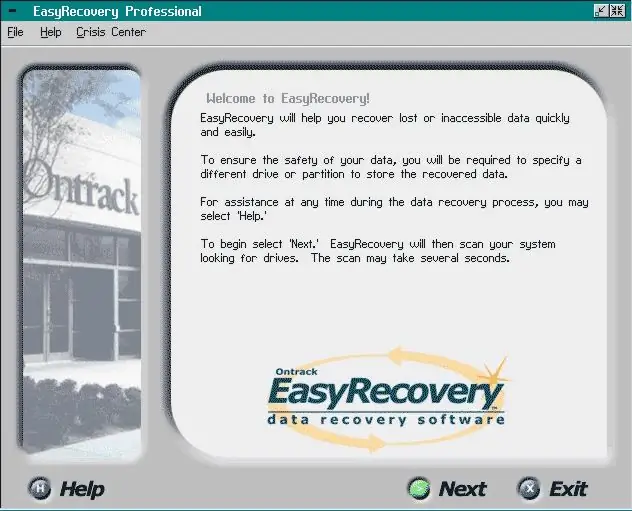
3-кадам
Ошондой эле, бул программада, катуу дискте иштөө тутуму жок болгон учурда, маалыматтарды калыбына келтирүү мүмкүнчүлүгү жакшы иштелип чыккан. Ал үчүн жүктөлүүчү дискетаны түзүү керек, мындай дискетени түзүү мүмкүнчүлүгү иштеп жаткан компьютерде гана бар. Баштоо Менюсу - Программалар - Оңой калыбына келтирүү - Өзгөчө кырдаалда жүктөө дискетасын жасаңыз. Компьютерди өчүрүп-күйгүзүп, клавиатурадагы "Del" баскычын басып, BIOS, жүктөө дискетинен (Floppy), "F10" тандаңыз. Кайра жүктөөдөн кийин, дискета жүктөлөт, эми сиз керектүү файлдарды калыбына келтире аласыз.






